Comment modifier les options de messagerie indésirable dans Outlook
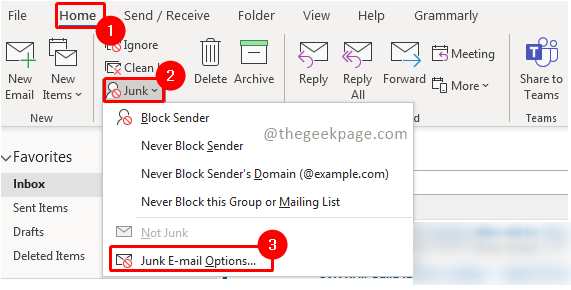
- 951
- 226
- Maxence Arnaud
MicroSft Outlook est devenu l'aliment de base de notre configuration de messagerie formelle. C'est omniprésent et les gens semblent l'avoir intégré dans leur vie. De nos jours, les e-mails dans les entreprises sont principalement envoyés via l'application Outlook. Cela conduit également à de nombreux cas où les pirates tenteront d'accéder à des documents confidentiels de l'entreprise et les spécialistes du marketing tenteront de gagner des globes oculaires pour leurs produits ou services. Les utilisateurs d'Outlook ont besoin de connaître ces astuces. Nous pouvons faire face à une attaque régulière de plusieurs sources sur notre boîte aux lettres Outlook. Heureusement, Outlook a de bonnes fonctionnalités qui peuvent aider à atténuer cela. Vous pouvez configurer différentes options pour les e-mails indésirables reçus dans Outlook.
Table des matières
- Accéder aux options indésirables sur Outlook
- Onglet Expéditeurs sûrs
- Onglet Faits de sécurité
- Onglet Expéditeurs bloqués
- Onglet international
Accéder aux options indésirables sur Outlook
Étape 1: Appuyez sur le Windows + R bouton et type Perspectives et cliquez sur D'ACCORD.
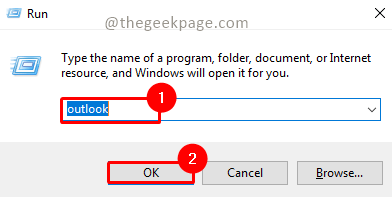
Étape 2: aller à Maison, cliquer sur Jonque, et sélectionner Options de courrier électronique.
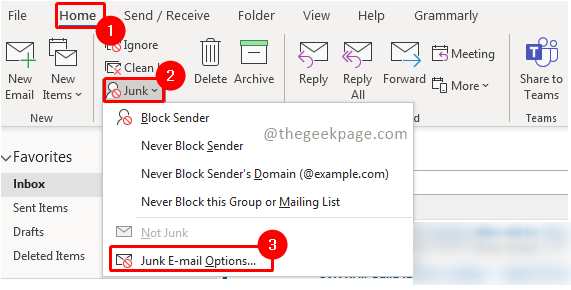
Étape 3: Allez au Options Onglet Pour voir les différentes options disponibles pour gérer les e-mails indésirables.
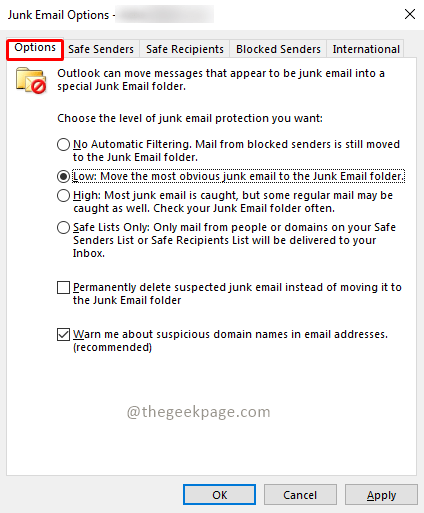
Étape 4: Il y a plusieurs fonctionnalités disponibles afin que les utilisateurs puissent le personnaliser conformément à leurs besoins.
Explication des différentes fonctionnalités dans l'onglet Option dans les options de messagerie indésirable
Pas de filtrage automatique: Cette fonctionnalité garantit que seuls les identifiants d'e-mail bloqués ne couleront pas dans votre boîte de réception mais dans le dossier de messagerie indésirable. D'autres courriers qui coulent dans votre boîte de réception seront sans filtre et donc de reposer tous les e-mails seront transmis.
Faible: Cela ne regarde que les courriers les plus évidents du dossier de messagerie indésirable. Les courriers de spam peuvent toujours fuir dans votre boîte de réception.
Haut: Cette fonctionnalité garantit que la plupart des e-mails seront pris dans le dossier des e-mails indésirables. Cependant, l'inconvénient est que certains courriers réguliers peuvent également être également capturés. L'utilisation de cette fonctionnalité signifie que vous devrez vérifier souvent votre dossier. Il peut être nécessaire de déplacer certains e-mails dans la boîte de réception à partir du dossier de messagerie indésirable.
Listes sûres: Cette fonctionnalité garantit la plus grande protection contre les e-mails indésirables. En autorisant uniquement les e-mails à partir de la liste de l'expéditeur Safe ou de la liste des destinataires sûrs.
Il y a 2 cases à cocher dans le Options languette. Si vous sélectionnez la case à cocher pour la première, elle permettra à tous les e-mails suspectés d'être supprimés au lieu de les déplacer vers le Dossier de courrier électronique. Il est conseillé aux utilisateurs d'utiliser cette case avec soin. La deuxième case à cocher doit être cliquée. Ils veilleront à ce que vous soyez informé de tout e-mail suspect avec des adresses de domaine irrégulières. Cela désactivera également les liens des messages de phishing suspects. Cela aidera à protéger votre ordinateur et vos comptes Outlook contre l'intention malveillante.
Onglet Expéditeurs sûrs
L'onglet des expéditeurs Safe Senders vous aide à ajouter toutes les adresses e-mail sûres que vous connues et à qui vous pouvez régulièrement vous attendre à des e-mails.
Étape 1: cliquez sur le Expéditeurs sûrs Languette.
Étape 2: cliquez sur Ajouter.
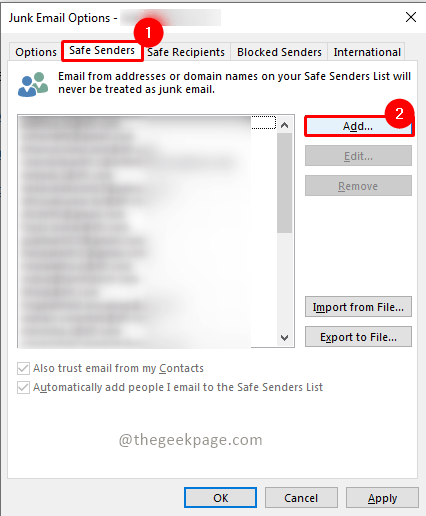
Étape 3: sous le Ajouter l'adresse ou le domaine boîte, entrez l'adresse e-mail et cliquez sur D'ACCORD.

Onglet Faits de sécurité
L'onglet du destinataire sûr vous permet d'ajouter tous les e-mails connus à vous et à qui vous envoyez régulièrement des e-mails. Outlook ne considérera aucun e-mail à partir de ces adresses comme des ordures.
Étape 1: cliquez sur le Bénéficiaires sûrs languette.
Étape 2: cliquez sur Ajouter.
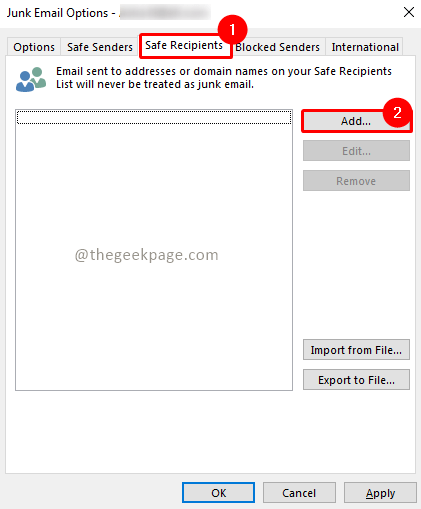
Étape 3: sous le Ajouter l'adresse ou le domaine boîte, entrez l'adresse e-mail et cliquez sur D'ACCORD.

Onglet Expéditeurs bloqués
L'onglet des expéditeurs bloqués vous permet d'ajouter toutes les adresses suspectes ou tout e-mail que vous envisagez. Tout e-mail de ces adresses e-mail sera automatiquement déplacé vers les ordures.
Étape 1: cliquez sur le Expéditeurs bloqués languette.
Étape 2: cliquez sur Ajouter.
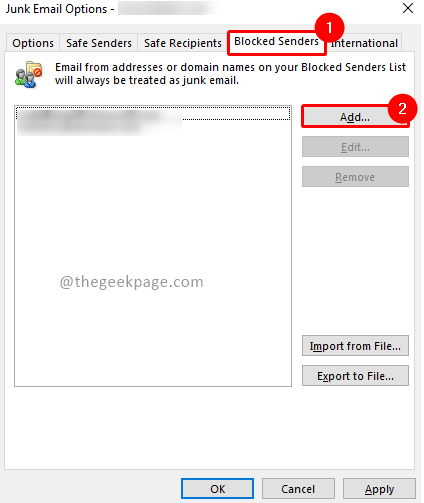
Étape 3: sous le Ajouter l'adresse ou le domaine boîte, entrez l'adresse e-mail et cliquez sur D'ACCORD.

Onglet international
L'onglet international vous permet de bloquer les e-mails de certains domaines ou même de certaines langues. Cette fonctionnalité peut être utile lorsque vous recevez certains e-mails dans les langues que vous ne comprenez peut-être pas.
Étape 1: cliquez sur International Languette.
Étape 2: cliquez sur Liste de domaine de niveau supérieur bloqué.
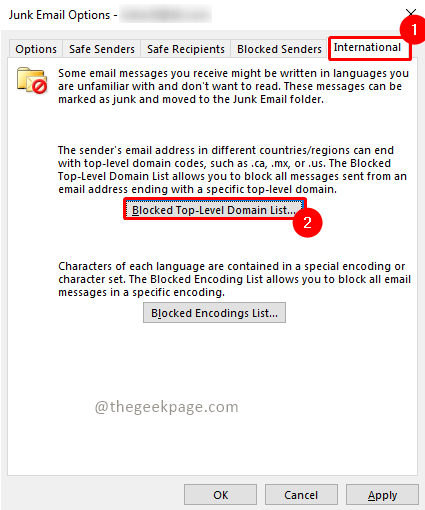
Étape 3: Sélectionnez l'un des pays pour les bloquer en cochant les cases respectives.
Remarque: vous pouvez également sélectionner tout.
Étape 4: Clik D'ACCORD Pour enregistrer les modifications.
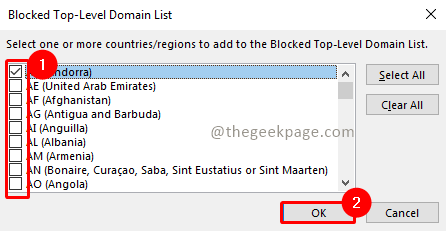
Étape 5: cliquez sur Liste d'encodage bloqué.
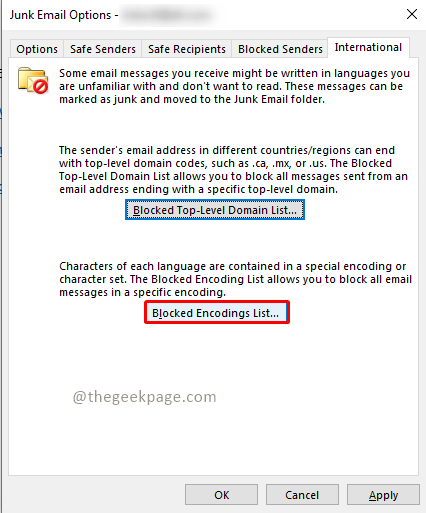
Étape 6: Sélectionnez les langues que vous souhaitez bloquer en cochant les cases respectives.
Étape 7: cliquez D'ACCORD Pour enregistrer les modifications.
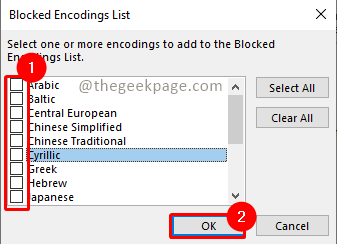
Étape 8: cliquez sur Appliquer Afin d'appliquer toutes les modifications apportées à l'option de dossier de messagerie indésirable.
Étape 9: cliquez D'ACCORD Pour fermer la fenêtre.
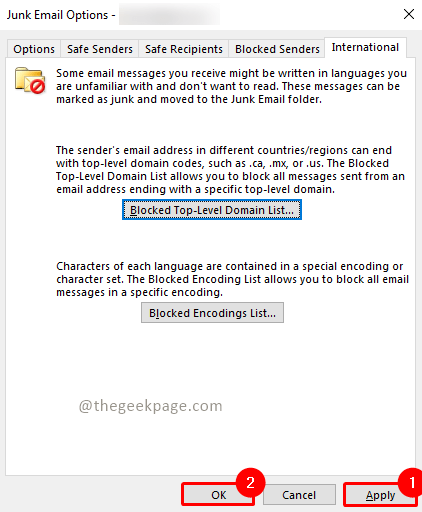
Alors maintenant, vous êtes prêt à affronter le barrage quotidien des e-mails et à vous assurer que vous ne recevrez que les e-mails que vous attendez. J'espère que l'article était informatif et utile. Dites-nous dans les commentaires quelle option indésirable est la plus utile? Merci pour la lecture!!
- « Chemin de source trop longtemps pendant la suppression des fichiers Correction du problème
- Comment synchroniser le calendrier Outlook avec Google Calendar »

